win10远程桌面提示由于以下原因之一无法连接到远程计算机如何处理
更新时间:2022-12-24 13:48:00作者:qiaoyun
很多人在电脑只能够使用远程桌面连接的时候,经常会遇到各种问题,比如近日就有win10系统用户在进行远程桌面的时候,突然遇到提示由于以下原因之一无法连接到远程计算机,导致不能正常使用,该如何解决呢,本文将给大家介绍一下详细的解决教程。
具体步骤如下:
1、首先进入控制面板,可以通过快捷键“win+r”输入运行。在输入“control”就可以打开了;
然后在控制面板中,查看自己的账户有没有设置密码。没有密码是无法进行连接的,请确保有密码。
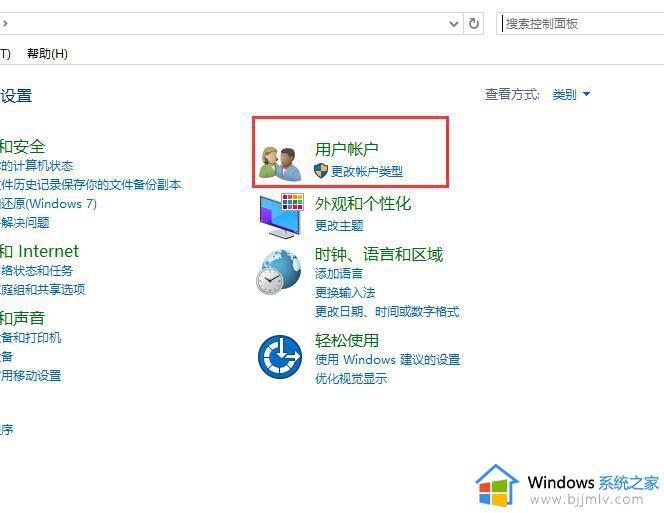
2、Windows防火墙必须关闭才行,否者就会导致无法连接或连接失败。
3、然后在桌面上,右击“此电脑”,选择属性。
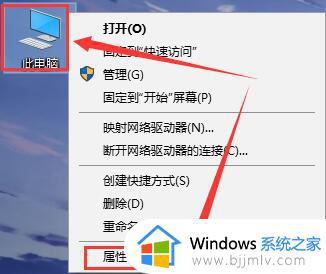
4、然后在左侧的选项中,选择“远程设置”。
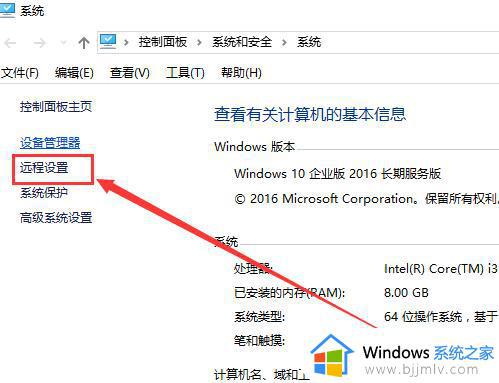
5、然后最下面的这个“允许远程连接到此计算机”勾选上,底下的根据你的选择来勾选。然后确定应用就行了。
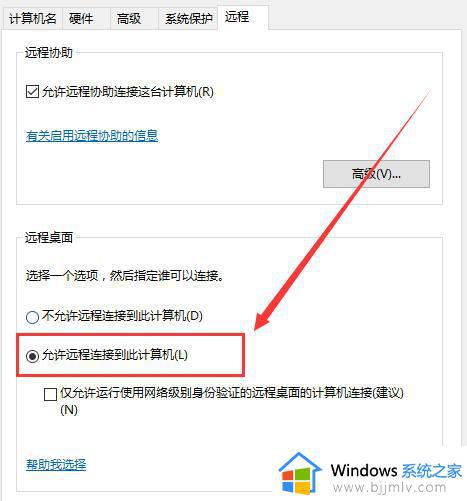
6、如果还是连接不上计算机,请查看计算机IP地址是否输入准确。
上述给大家讲解的就是win10远程桌面提示由于以下原因之一无法连接到远程计算机的详细解决方法,有遇到一样情况的用户们可以学习上面的方法来进行解决吧。
win10远程桌面提示由于以下原因之一无法连接到远程计算机如何处理相关教程
- win10远程连接无法连接到远程计算机设备怎么解决
- win10不能建立到远程计算机的连接怎么办 win10不能建立到远程计算机的连接如何解决
- win10怎么设置远程桌面连接电脑 win10远程桌面连接计算机设置步骤
- win10家庭版连接远程桌面提示你的凭据不工作处理方法
- win10远程连接提示NLA怎么回事 win10远程连接报错NLA如何解决
- win10打开远程连接步骤 win10如何远程桌面连接电脑
- window10开启远程桌面的方法 win10怎么开启远程桌面连接
- win10无法连接远程桌面怎么办 win10远程桌面连接不上解决方法
- win10如何关闭远程控制 win10远程桌面中远程桌面如何退出
- win10家庭版远程桌面连接设置的方法 win10家庭版如何远程连接桌面
- win10如何看是否激活成功?怎么看win10是否激活状态
- win10怎么调语言设置 win10语言设置教程
- win10如何开启数据执行保护模式 win10怎么打开数据执行保护功能
- windows10怎么改文件属性 win10如何修改文件属性
- win10网络适配器驱动未检测到怎么办 win10未检测网络适配器的驱动程序处理方法
- win10的快速启动关闭设置方法 win10系统的快速启动怎么关闭
热门推荐
win10系统教程推荐
- 1 windows10怎么改名字 如何更改Windows10用户名
- 2 win10如何扩大c盘容量 win10怎么扩大c盘空间
- 3 windows10怎么改壁纸 更改win10桌面背景的步骤
- 4 win10显示扬声器未接入设备怎么办 win10电脑显示扬声器未接入处理方法
- 5 win10新建文件夹不见了怎么办 win10系统新建文件夹没有处理方法
- 6 windows10怎么不让电脑锁屏 win10系统如何彻底关掉自动锁屏
- 7 win10无线投屏搜索不到电视怎么办 win10无线投屏搜索不到电视如何处理
- 8 win10怎么备份磁盘的所有东西?win10如何备份磁盘文件数据
- 9 win10怎么把麦克风声音调大 win10如何把麦克风音量调大
- 10 win10看硬盘信息怎么查询 win10在哪里看硬盘信息
win10系统推荐